Como bloquear um documento do Microsoft Word da edição
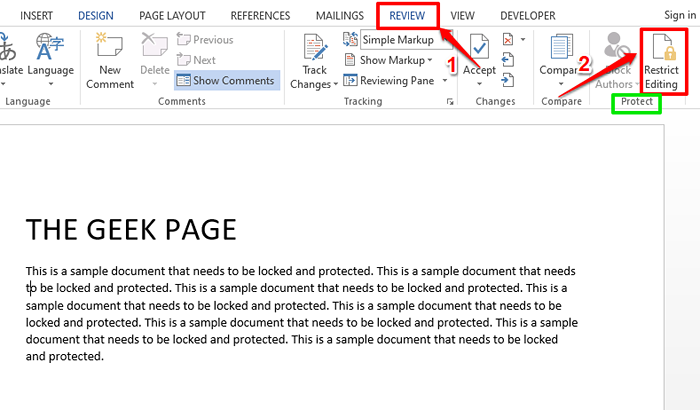
- 1154
- 276
- Enrique Gutkowski PhD
Se você não bloquear e proteger um documento do Word, a probabilidade de alguém abrir seu documento do Word e substituí -lo é muito alto. Bem, uma maneira de garantir que ninguém mais edite o seu documento do seu word, fazendo uma impressão dele. Mas definitivamente, essa opção nem sempre é prática, pois isso envolve uma cópia física. Outra opção seria converter seu documento do Word em um PDF e depois compartilhar o PDF. Mas, de fato, existem editores em PDF disponíveis e é muito fácil editar PDFs também.
Então, existe alguma outra solução? Que tal você bloquear seu documento e definir uma senha para que quem quiser editar seu documento tiver que inserir esta senha? Parece legal? Bem, leia sobre então.
Como bloquear e proteger um documento do Microsoft Word
Passo 1: Primeiramente, Abra o documento do Word que você deseja travar e proteger, no Microsoft Word.
Agora, clique no ANÁLISE guia no topo. Em seguida, clique no Restringir edição Botão disponível na seção nomeada Proteger.
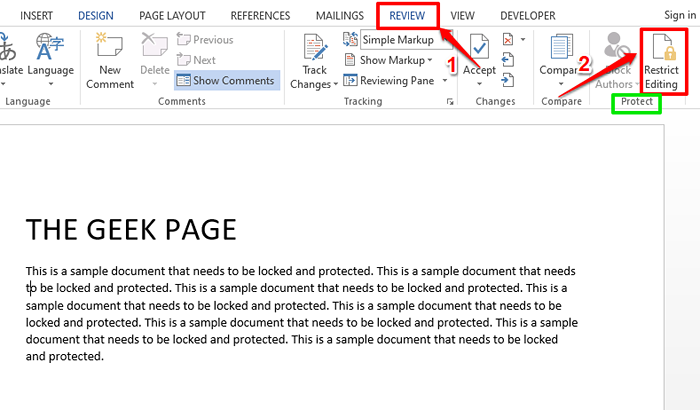
Passo 2: Quando o Restringir edição As opções se abrem, faça o seguinte:
- Debaixo de Editando restrições seção, Verifique a caixa de seleção correspondente a Permitir apenas esse tipo de edição no documento.
- Sob a mesma seção, escolha Sem alterações (somente leitura) No menu suspenso associado.
- Agora, sob o Exceções (opcional) cabeçalho, Verifique a caixa de seleção correspondente a Todos.
- Finalmente, sob a seção Iniciar a aplicação, Clique no botão Sim, comece a aplicar a proteção.
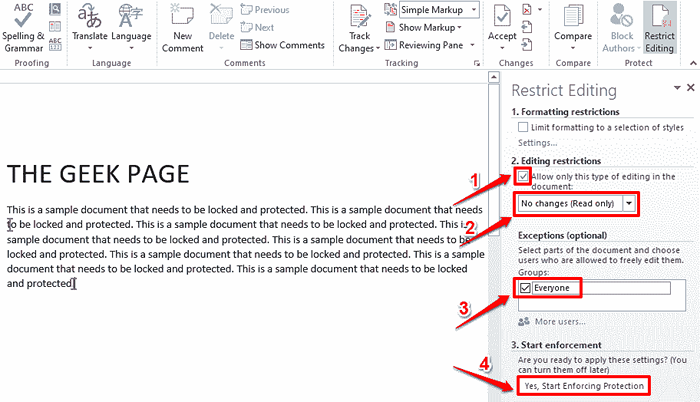
etapa 3: Agora você poderá ver uma janela chamada Comece a cumprir a proteção. Na seção de senha, você deve dar uma senha para proteger seu documento e depois confirmar a senha, retipando -a. Esta senha será necessária se você quiser desbloquear seu documento algum tempo depois. Escreva a senha em algum lugar, se você acha que vai esquecer.
Depois de digitar na senha, pressione o OK botão.
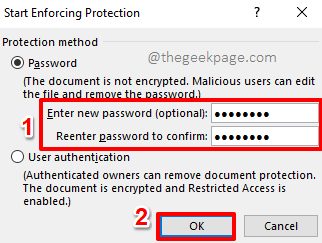
Passo 4: É isso. Seu documento agora está protegido. Se você tentar editar seu documento agora, na parte inferior da janela, você receberá uma mensagem dizendo Esta modificação não é permitida porque a seleção está bloqueada.
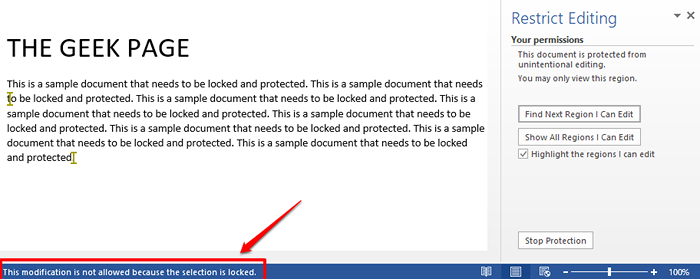
Como desbloquear o documento protegido do Microsoft Word
Então, ninguém mais pode editar seu documento. Mas e se você quiser editar o documento em algum momento no futuro? Bem, vamos ver como isso pode ser feito.
Passo 1: Abra o documento protegido e clique em ANÁLISE guia no topo. Como a seguir, clique no Restringir edição botão.
Sob Restringir edição opções, você poderá ver um botão chamado Proteção de parada. Clique nele.
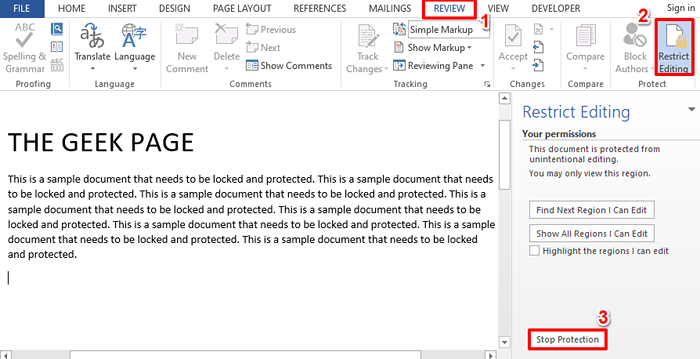
Passo 2: Agora você será solicitado a inserir a senha usando a qual bloqueou seu documento na Seção 1. Digite a senha e acertar o OK botão.
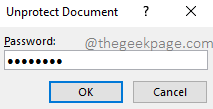
etapa 3: Ai está! Seu documento não está mais protegido. Você pode fazer quantas edições quiser e trancá -las novamente. Aproveitar!
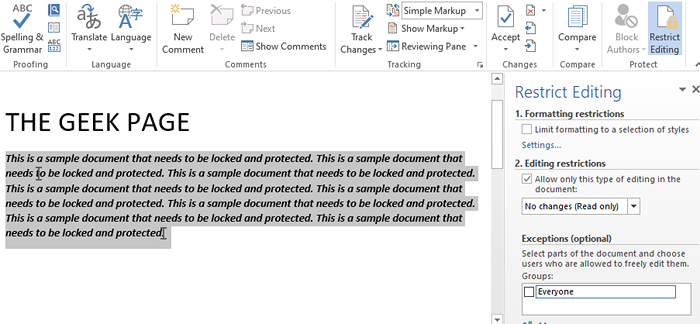
Diga -nos na seção de comentários se você achou o artigo útil.
- « Como converter um arquivo do Microsoft Word em slides do PowerPoint
- Como escrever frações no Microsoft Word »

